excel 如何合并单元格 Excel表格合并单元格后如何取消合并
更新时间:2024-08-08 14:45:54作者:xtyang
在Excel表格中,合并单元格是一种常见的操作,可以将多个单元格合并成一个大的单元格,方便查看和编辑数据,但是有时候我们可能需要取消这种合并操作,以便对单元格进行单独的编辑和格式设置。在Excel中取消单元格合并操作非常简单,只需要选中已合并的单元格,点击取消合并单元格按钮即可。这样就可以轻松地将单元格恢复为原来的状态,方便我们对数据进行进一步的处理和分析。
方法如下:
1.如图,我们想将地址行处对应的B列和C列单元格合并;
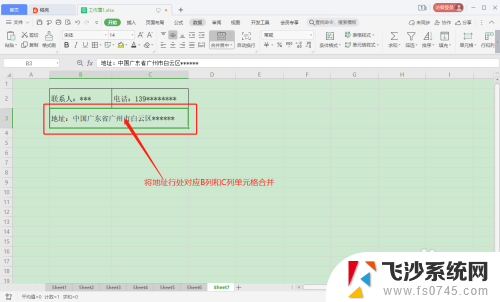
2.将要合并单元格的两个单元格选中;
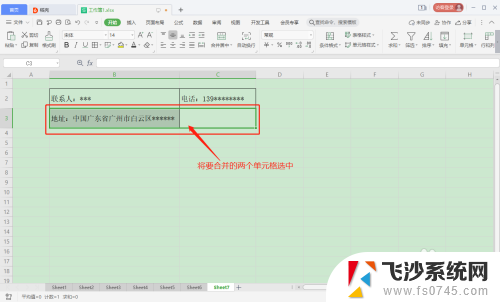
3.点击工具栏的“开始”;
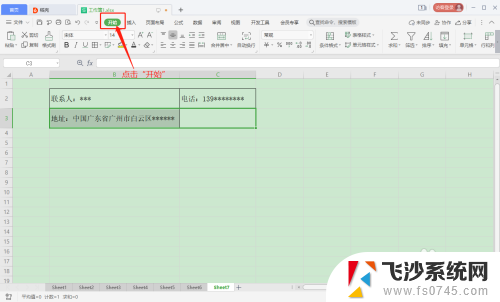
4.点击“开始”工具栏下的“合并居中”选项;
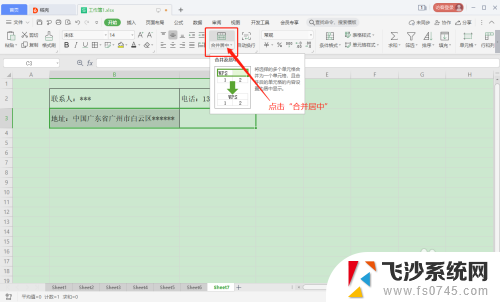
5.弹出“合并居中”设置列表,有“合并居中”、“合并单元格”,“合并内容”等等选项。不同的选项有不同的含义,“合并居中”指合并单元格并将单元格内文本居中显示。“合并单元格”表示只按照当前格式设置合并单元格。
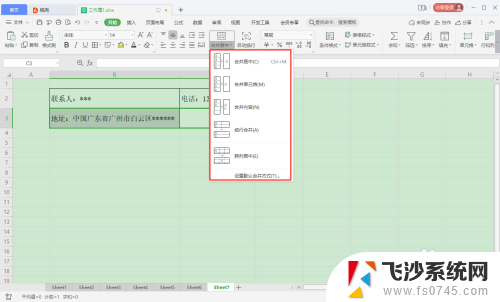
6.这里我们只是要求简单的合并单元格,所以点击“合并单元格”选项;
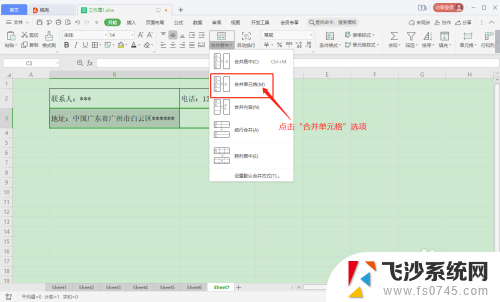
7.返回表格,选中的两个单元格就按照要求合并了;
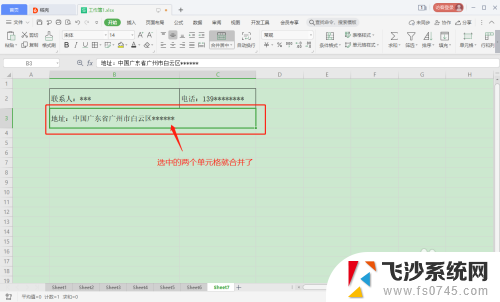
以上是关于如何合并单元格的全部内容的 Excel 教程,如果你遇到了同样的情况,可以参照我的方法进行处理,希望对大家有所帮助。
excel 如何合并单元格 Excel表格合并单元格后如何取消合并相关教程
-
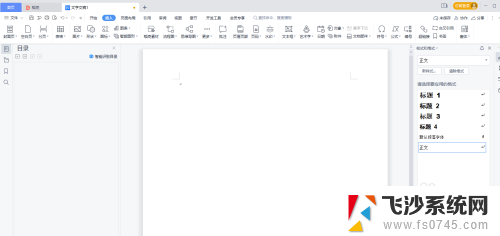 wps中的word怎么合并单元格 WPS word如何取消合并单元格
wps中的word怎么合并单元格 WPS word如何取消合并单元格2024-02-23
-
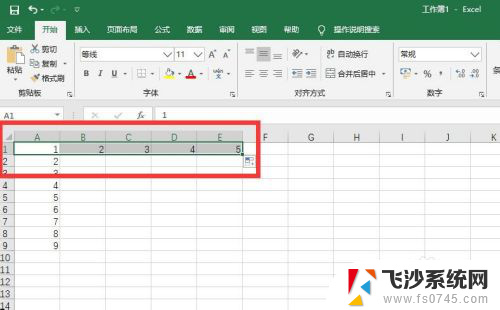 excel怎么合并成一个单元格 多个单元格合并为一个单元格的 Excel 教程
excel怎么合并成一个单元格 多个单元格合并为一个单元格的 Excel 教程2024-01-03
-
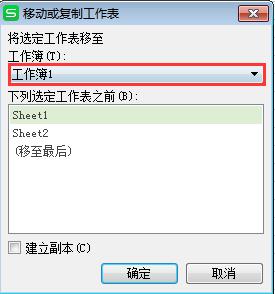 wps如何自动合并表格 wps表格如何自动合并单元格
wps如何自动合并表格 wps表格如何自动合并单元格2024-05-03
-
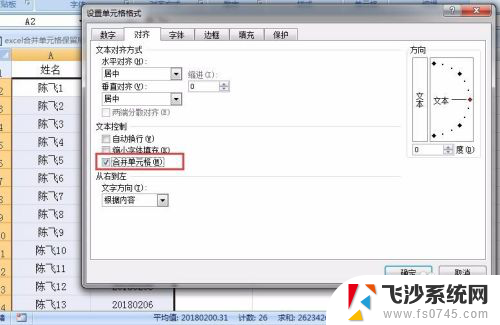 excel表格怎么合并单元格保留内容 Excel合并单元格保留内容
excel表格怎么合并单元格保留内容 Excel合并单元格保留内容2024-05-07
- word中如何合并单元格 word文档合并单元格教程
- word中怎么取消合并单元格 Excel取消合并单元格的操作步骤
- Excel如何将多个单元格内容合并到一个单元格中的方法
- excel把三个数据合并一个 EXCEL多个单元格数据合并到一个单元格中
- wps如何重复上一步合并单元格的操作 wps合并单元格的上一步操作如何重复
- 如何合并多个excel表格内容 EXCEL两个表格内容合并方法
- 电脑怎么打印机连接打印机 电脑连接打印机的步骤详解
- excel汇总表怎么取分表数据 Excel 如何合并多个分表数据到总表
- 笔记本没有鼠标箭头怎么办 电脑鼠标箭头消失了怎么回事
- 笔记本连接wifi但是不能上网 笔记本连接无线网络但无法打开网页怎么办
- 戴尔截屏快捷键 戴尔笔记本电脑截图快捷键是什么
- word上方的横线怎么删除 word文档如何去掉顶部横线
电脑教程推荐
- 1 word上方的横线怎么删除 word文档如何去掉顶部横线
- 2 workstation12 密钥 VMware12虚拟机激活教程
- 3 苹果12pro怎么连接无线耳机 iphone12耳机连接不上怎么办
- 4 windows压缩文件管理器 Windows 10资源管理器怎么压缩文件
- 5 微信怎么设置提醒不显示内容 如何在微信收到信息时不显示消息内容
- 6 电脑qq怎样删除聊天记录 电脑上QQ聊天记录删除方法
- 7 电脑wps无法卸载 wps office彻底卸载步骤
- 8 电脑按什么重启 快捷键让电脑重启的方法
- 9 电脑桌面横屏了,怎么切换回来 电脑显示屏从横屏切换为竖屏的方法
- 10 excel如何忽略错误 Excel如何忽略所有错误